Obično težimo otvaranju različitih prozora iste aplikacije tijekom rada na našim sustavima Windows 10. Iako vam ovo može olakšati pregled, na programskoj traci počinje se gužvati. Međutim, dobra stvar je što Windows 10 dolazi s opcijom grupiranja ikona programske trake i to je obično zadane postavke, tako da bi se prozori sličnih ikona trebali grupirati automatski. Ali, neki su se korisnici suočili s problemom u kojem im se to ne događa.
Dakle, danas ćemo u ovom postu objasniti kako grupirati slične ikone na programskoj traci sustava Windows 10 i uštedjeti značajnu količinu prostora na programskoj traci. Da vidimo kako.
1. metoda: Korištenje postavki trake zadataka
Korak 1: Desnom tipkom miša kliknite Traka zadataka i odaberite Postavke trake zadataka s jelovnika.
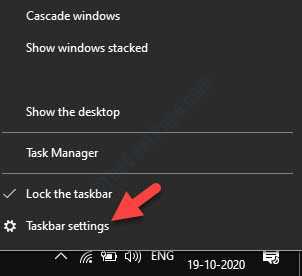
Korak 2: U Postavke prozor, idite na desnu stranu okna, pomaknite se prema dolje i ispod Kombinirajte gumbe na programskoj traci, postavite polje na Uvijek sakrijte naljepnice.
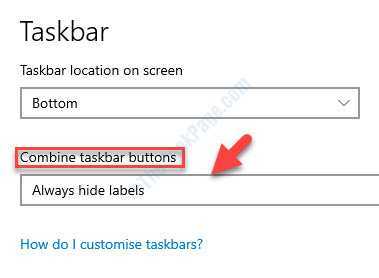
To će vam pomoći da grupirate slične ikone programske trake na računalu sa sustavom Windows 10.
Ako želite, možete koristiti i "Kad je programska traka punaOpcija kao što je objašnjeno u nastavku.
Dvije su druge mogućnosti:
- Kad je programska traka puna - To možete koristiti kada imate otvorenih mnogo aplikacija i želite ih kombinirati kako biste uštedjeli prostor.
- Nikad - Odabirom ove opcije aplikacije će se raširiti s odvojenim ikonama za svaku na programskoj traci i neće ih udruživati unatoč broju otvorenih prozora.
Međutim, ako želite unijeti promjene na više računala, tada možete izmijeniti postavke registra kao što je prikazano u nastavku.
2. metoda: Izmjenom postavki registra
Korak 1: pritisni Win + R tipke zajedno na tipkovnici za otvaranje Pokreni naredbu.
Korak 2: U Pokreni naredbu prozor, tip regedit i pogodio Unesi otvoriti Uređivač registra prozor.

Korak 3: U Uređivač registra prozor, idite na donju stazu:
HKEY_CURRENT_USER \ Software \ Microsoft \ Windows \ CurrentVersion \ Policies \ Explorer
Sada idite na desnu stranu prozora, odaberite vrijednost DWORD Nema grupiranja zadataka i pogodio Izbrisati.
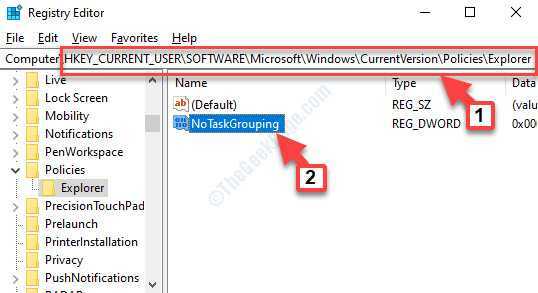
*Bilješka - Ako je polje Podaci o vrijednosti postavljeno na 1, tada je onemogućeno grupiranje ikone programske trake.
To je sve. Te bi vam metode trebale pomoći da grupirate slične ikone na programskoj traci sustava Windows 10.


